¿Los archivos adjuntos no aparecen en Outlook? Aquí se explica cómo solucionar este error de forma permanente…
Agregar archivos adjuntos a sus correos electrónicos le permite transferir información crítica junto con su mensaje: imágenes, audio, video, ya sabe, lo habitual.
Sin embargo, el proceso a veces puede fallar. Incluso si el remitente le envió el archivo, el archivo adjunto no se encuentra en ninguna parte. O bien, es posible que no pueda verificar el archivo adjunto que agregó. A continuación, analizamos las formas más rápidas de solucionar este problema. Así que empecemos.
¿Los archivos adjuntos no aparecen en Outlook? Aquí se explica cómo solucionar este problema…
Aunque nadie puede identificar al culpable exacto de este error, ciertamente tenemos las estrategias que puede tomar para deshacerse de él. Así que vamos a verlos todos uno por uno.
1. Comprueba tu conexión a Internet
La solución más obvia para probar es verificar primero su conexión a Internet. Si está desconectado, no podrá cargar sus archivos. Entonces, si está utilizando un dispositivo con cable, primero verifique su enrutador.
Y si es Wi-Fi, no olvides comprobar el controlador. también puedes dar Herramienta de depuración de Windows prueba a comprobar tu conexión a internet.
2. Desactiva tu antivirus
El antivirus es conocido por causar errores en el funcionamiento normal de los diversos procesos de tu computadora, aquí es donde deshabilitar tu antivirus puede ayudar, al menos mientras estás enviando el correo electrónico.
Sin embargo, puede reactivarlo cuando envíe el archivo adjunto. Intente reinstalar su antivirus y solucionar los problemas de archivos adjuntos de Outlook para una solución a largo plazo.
3. Actualizar Outlook
¿Cuándo fue la última vez que actualizaste la aplicación? El uso de una aplicación desactualizada puede ocasionar todo tipo de problemas en el futuro, siendo uno de ellos los agujeros de seguridad masivos.
En el caso de Outlook, también puede fallar con errores de envío de correo electrónico aleatorios como este. Por lo tanto, definitivamente vale la pena intentar actualizar la aplicación para deshacerse de este problema. Para hacer esto, vaya a Tienda de Microsofty actualice su aplicación desde allí. Así es cómo:
- Ir Menu de inicio barra de búsqueda, escriba «comprar» y seleccione la mejor coincidencia.
- En la aplicación Tienda, haga clic en Biblioteca desde la esquina inferior izquierda.
- Luego haga clic en Obtener actualizaciones e instalar sus actualizaciones desde allí.

Eso es todo. Haz esto y tu aplicación se actualizará; esto debería haber solucionado los problemas de archivos adjuntos de la aplicación. Alternativamente, también puede restablecer la aplicación. Ir Ajustes > Aplicaciones > Aplicaciones y características.
Desde allí, desplácese hacia abajo para encontrar la aplicación de Outlook, haga clic en el menú de opciones de la aplicación (tres puntos) cuando la encuentre y seleccione Opciones avanzadas. Desplácese hacia abajo y seleccione Reiniciar. Recibirá un cuadro de diálogo advirtiéndole sobre la eliminación permanente de sus datos. Reiniciar para completar la eliminación.
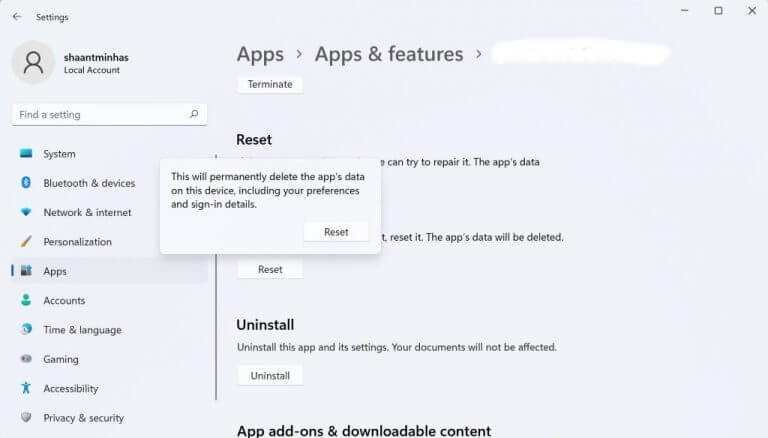
Solucionar problemas de archivos adjuntos en la aplicación de Outlook
Los archivos adjuntos se han convertido en un elemento fundamental de cualquier servicio de correo electrónico y se han convertido en parte de la transferencia de información empresarial. Con los pasos anteriores, puede solucionar cualquier problema de archivos adjuntos que pueda tener en la aplicación de Outlook.
